Si bien los iPhones de Apple son de buena reputación por ser estables y funcionar bien en general, hay ocasiones en que las cosas salen mal a veces. Principalmente esto sucede cuando elimina un archivo importante en el iPhone 8 (más) solo para darse cuenta de que no era el que quise eliminar. Uno de los escenarios comunes es una valiosa página web que guardó como marcador en el navegador Safari se eliminó por error. ¡Pero no se preocupe! Este artículo explicará qué hacer para recuperarlo y establecer sus opciones.
iCloud crea un simple fallido para los marcadores de Safari para proteger todo al sincronizarlo en su servidor en la nube, y eso hace que sea realmente bastante fácil restaurar marcadores de Safari en el iPhone 8 (plus) de iCloud Archive. Si no tiene ninguna copia de seguridad de iCloud disponible de los marcadores de iPhone 8 en la mano, entonces aún puede recuperar los marcadores eliminados del dispositivo utilizando una utilidad de recuperación de terceros o configurar la aplicación Safari, así como el dispositivo iPhone 8 (Plus).
Parte 1: Restaurar marcadores eliminados en el iPhone 8 (más) en sí misma
Esta parte incluye tres formas de recuperar marcadores perdidos o eliminados en Safari directamente desde el iPhone 8 (plus), por lo que eventualmente podría acceder al marcador nuevamente en el navegador.
1. Reiniciar la aplicación Safari del iPhone 8
Bueno, es solo una cuestión de presionar dos veces el botón de inicio y deslizar la aplicación Safari para cerrarla. Luego toque para abrirlo nuevamente en la pantalla de inicio y verifique si los marcadores que perdió están sentados en la colección de marcadores.
2. Forzando reiniciar iPhone 8 (o iPhone 8 Plus)
Un reinicio duro en el iPhone 8 (Plus) probablemente traerá de vuelta los marcadores de Safari perdidos.
Paso 1: presione y suelte rápidamente el botón Up de volumen; Luego repita el mismo proceso para el botón de volumen hacia abajo.
Paso 2: presione y mantenga presionado el botón de sueño o despertar hasta que vea el logotipo de Apple. El iPhone 8 se reiniciará en un par de segundos. Desbloquearlo y debería ver que los marcadores ya se han recuperado en Safari.
3. Al usar una aplicación para recuperar los marcadores de iPhone
Otra forma de recuperar los marcadores de Safari del iPhone 8 eliminados es usar una herramienta de recuperación de datos. En este artículo, presentaremos una herramienta llamada IOS Data Recovery para hacerlo, que es capaz de buscar los marcadores faltantes y otros archivos en el almacenamiento del dispositivo, e informar sobre qué archivos (marcadores) están disponibles y recuperables.
Aquí le mostramos cómo usar el programa para recuperar los marcadores de Safari eliminados en iPhone 8 o iPhone 8 Plus.
Learn more: Cómo recuperar fotos eliminadas o perdidas en iPhone 7 (Plus): cinco métodos efectivos
Paso 1: Enciende la aplicación y haga clic en «Recuperar del dispositivo iOS» en el panel izquierdo.
Paso 2: Conecte el dispositivo del iPhone 8 a la computadora, luego haga clic en el botón Iniciar escaneo para iniciar un escaneo completo en el dispositivo.
Paso 3: Cuando esté terminado, debe obtener una pantalla general con resultados de escaneo. Desde su lista de izquierda, haga clic en la categoría de «marcadores de Safari» a su vez para ver qué contiene; Luego haga clic para seleccionar los marcadores que desea recuperar del iPhone 8 y haga clic en el botón Recuperar.
Paso 4: Elija una ruta de salida para almacenar los archivos de marcadores. Los marcadores de Safari se guardarán en un documento HTML en la computadora.
PARTE 2: Trae de nuevo marcadores en el iPhone 8 (más) de iCloud
1. Reiniciar marcadores de safari con iCloud
Apple facilita la sincronización de marcadores de Safari entre el iPhone 8 (Plus) y el servidor iCloud al habilitar la función Safari en la configuración de iCloud en el dispositivo. Aquí está cómo hacer:
Paso 1: en iPhone 8 o iPhone 8 Plus, abra la configuración, luego navegue a la ID de Apple> iCloud.
Paso 2: toque el control deslizante de Safari para apagarlo si ya está encendido y elige «Mantenga en mi iPhone».
Paso 3: espere unos segundos, luego toque la opción nuevamente y toque «Fusionar» en el mensaje emergente. El iCloud Safari debe activarse y los marcadores perdidos deben aparecer en la aplicación Safari.
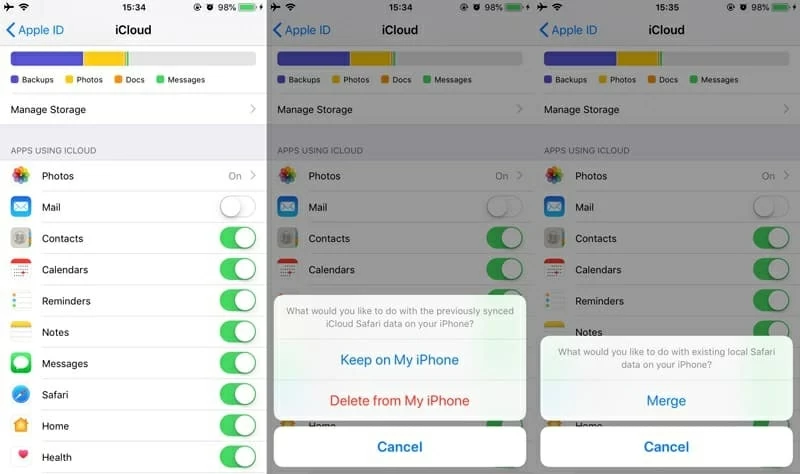
2. Recuperando iPhone 8 Plus Bookmarks a través de iCloud.com
Puede pensar que los marcadores que eliminó del iPhone 8 (además) se han ido para siempre. Sin embargo, todavía existe la posibilidad de recuperarlos usando iCloud.com, siempre que los marcadores de Safari se respalden a iCloud Drive.
Paso 1. Vaya a iCloud.com en cualquier navegador web e inicie sesión en su cuenta de iCloud, luego vaya a Configuración.
Paso 2. En la parte inferior de la página y en la sección avanzada, haga clic en Restaurar marcadores.
Paso 3. Haga clic en Restaurar a la derecha del archivo que desea restaurar desde cualquier punto. Luego haga clic en Restaurar para confirmar. Hacer de esta manera, con suerte recuperará los marcadores de Safari eliminados del iPhone 8 (más) de manera rápida.
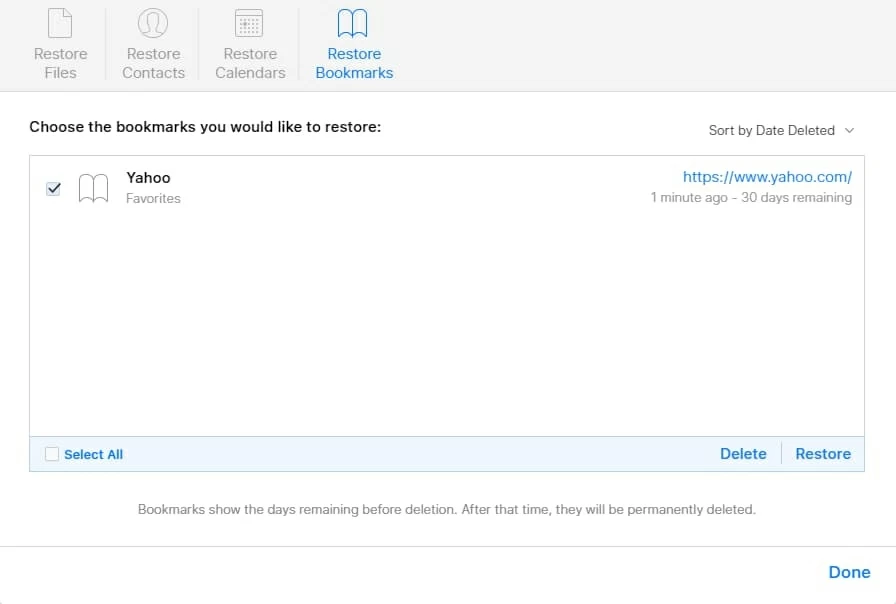
Tenga en cuenta que solo tendrá 30 días para restaurar los marcadores de Safari que ha eliminado accidentalmente a través de la función Restaurar marcadores. Cuando pasa el período de tiempo, los archivos están completamente borrados y no se pueden recuperar más.
Conclusión
Con esta práctica guía en su lugar, tiene poco que perder restaurando marcadores de safari perdidos de un iPhone 8 (plus). Recuerde, tener copias de copia de seguridad de archivos de marcadores es una parte esencial contra la pérdida de datos. Consulte nuestra guía sobre cómo hacer una copia de seguridad de un iPhone para obtener algunos consejos al respecto.
Artículos relacionados
Cómo recuperar los nubmers de teléfono en iPhone
Cómo recuperar mensajes SMS eliminados en el iPhone XR
Restaurar contactos de Samsung S10
Cómo recuperar archivos perdidos en iPhone SE
